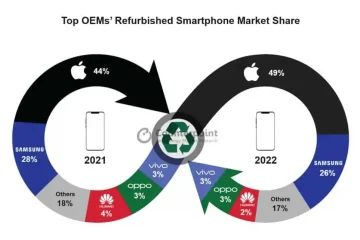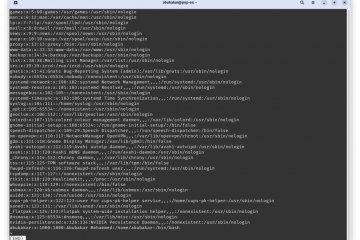Passer d’un téléphone Android à un iPhone semble être une tâche ardue, en particulier en ce qui concerne le transfert de données, de contacts et de conversations WhatsApp. La transition devient un peu compliquée en ce qui concerne le transfert de données, car il n’y a pas de processus en un seul clic pour cela. En parlant de cela, vos contacts sont les premières et principales données dont vous auriez immédiatement besoin sur votre nouvel iPhone. Ainsi, dans ce guide, nous avons compilé une liste de méthodes pour transférer des contacts d’Android vers iPhone de manière transparente.
Table des matières
Bien que vous puissiez trouver de nombreuses applications sur le Play Store et l’App Store pour transférer des données entre Android et iPhone, une application qui a pris les devants est la propre Move to iOS. L’inconvénient de cette application est que vous ne pouvez l’utiliser que pour transférer des données lors de la configuration de votre nouvel iPhone. Pendant que vous êtes ici, découvrez comment vous pouvez transférer des chats WhatsApp d’Android vers iPhone. Voici comment transférer des contacts d’un téléphone Android vers un iPhone à l’aide de l’application Move to iOS :
1. Installez l’application “Passer à iOS” (Télécharger, Gratuit) sur votre smartphone Android.
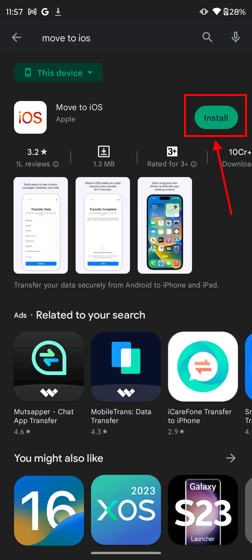
2. Commencez à configurer votre nouvel iPhone en choisissant l’option”Configurer manuellement“dans l’écran de démarrage rapide.
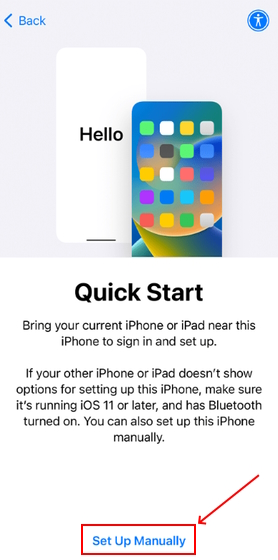
3. Lors de la configuration, sélectionnez “Déplacer les données d’Android”.
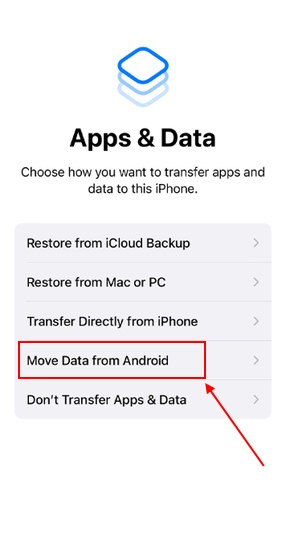 Avec l’aimable autorisation d’Apple
Avec l’aimable autorisation d’Apple
4. Ici, vous obtiendrez un « code à 6 chiffres » que vous devrez saisir sur votre téléphone Android pour transférer des données.
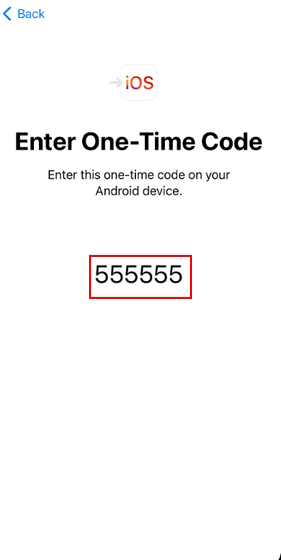
5. Maintenant, ouvrez l’application “Passer à iOS” sur Android.
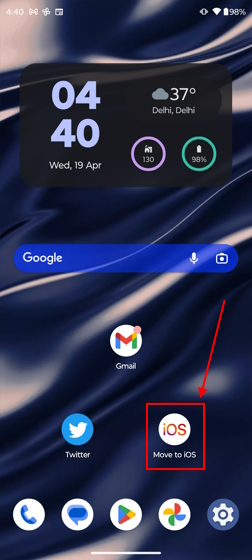
6. Acceptez la “Politique de confidentialité, Conditions générales”.
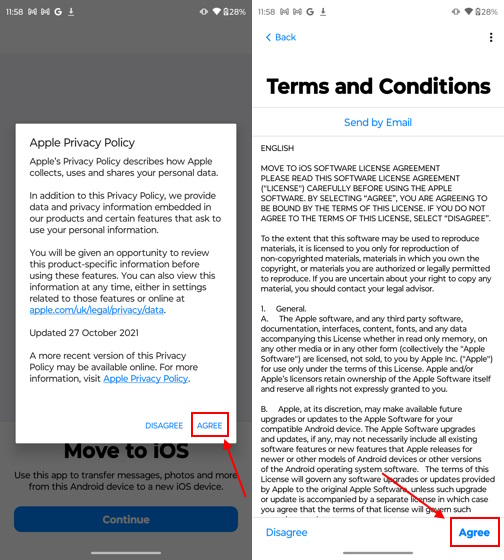
7. Accordez à “Localisation” l’accès à l’application.
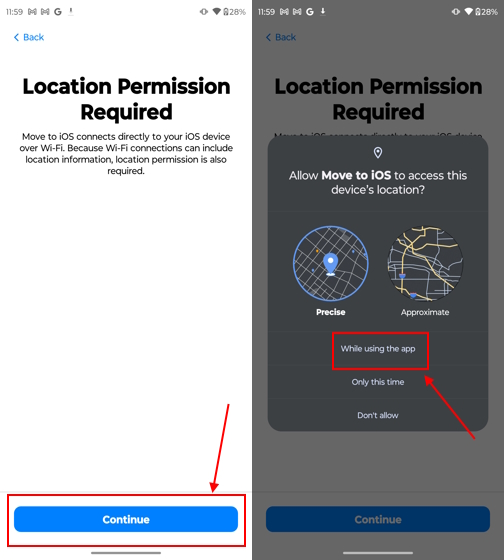
8. Sur l’écran “Rechercher votre code” , appuyez sur “Continuer”.
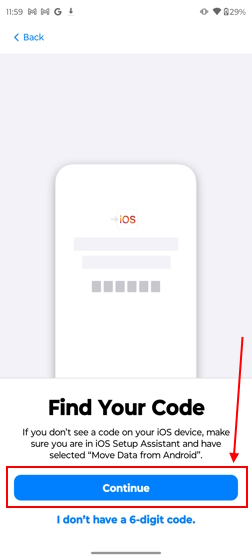
9. Ici, “entrez le code à usage unique” affiché sur votre nouvel appareil iOS.
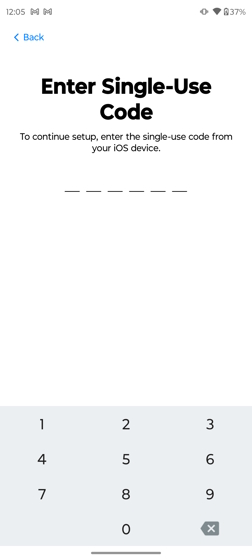
10. Ensuite, une connexion WiFi temporaire sera créée par l’iPhone. Appuyez sur le bouton de connexion pour rejoindre le réseau lorsque vous y êtes invité sur votre téléphone Android.
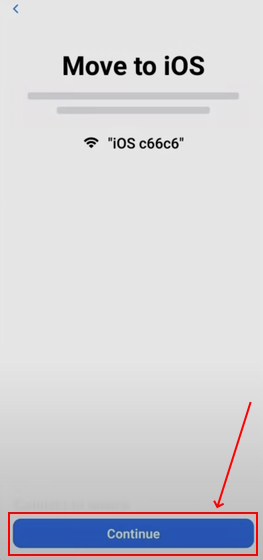
11. Ensuite, sur votre appareil Android, vous verrez un écran “Transférer Données“ avec une liste d’éléments que vous pouvez transférer vers votre nouvel iPhone.
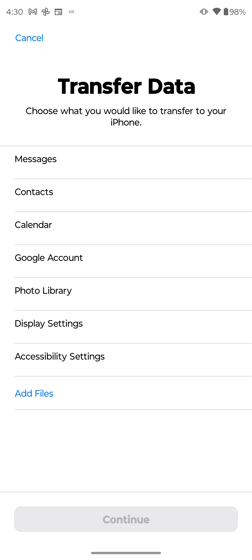
12. Si vous n’avez besoin que des données “Contacts” , sélectionnez les contacts et appuyez sur “Continuer”.
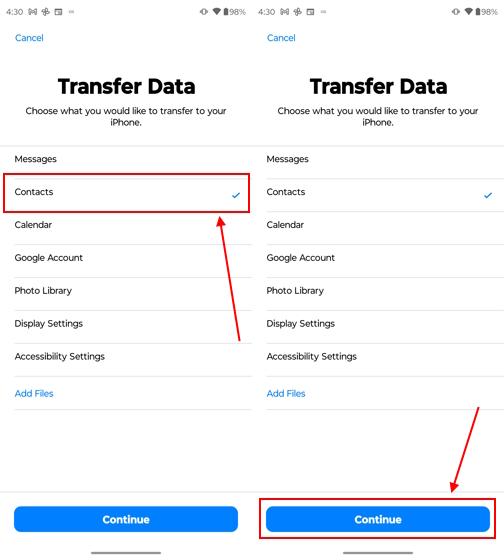
13. Maintenant, mettez vos deux téléphones de côté jusqu’à ce que le transfert de données soit terminé.
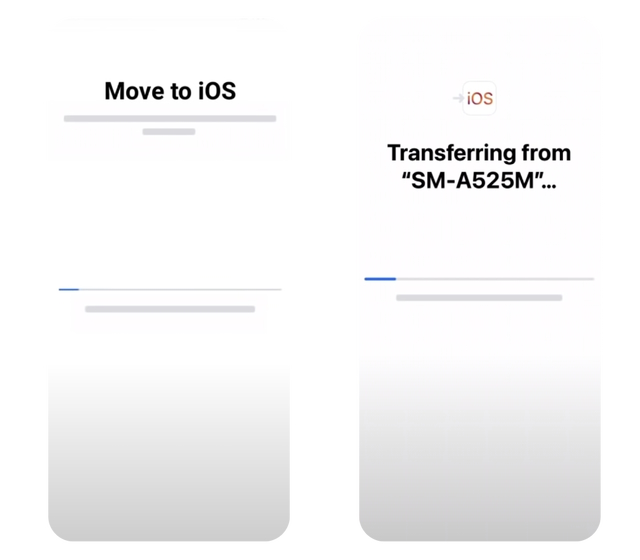
Cette méthode est la plus simple et la meilleure si vous sauvegardez régulièrement vos données et vos contacts sur votre compte Google. Mais, si vous ne le faites pas, laissez-nous vous montrer comment sauvegarder et synchroniser facilement les contacts sur votre compte Google pour les transférer sur un nouvel iPhone.
Comment sauvegarder et synchroniser les contacts avec votre compte Google
1. Ouvrez l’application Paramètres sur votre téléphone Android.
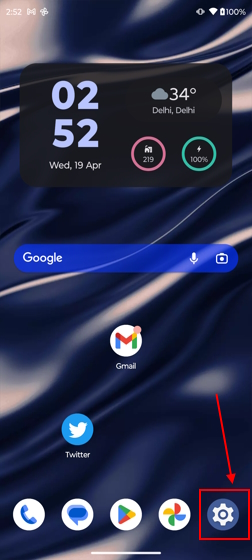
2. Localisez et appuyez sur les paramètres “Mot de passe et comptes” .
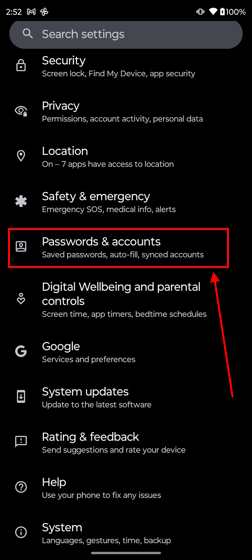
3. Choisissez et appuyez sur le “compte Google”préféré
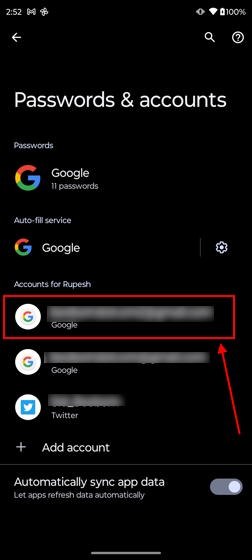
4. Ici, appuyez sur l’option “Synchronisation du compte” .
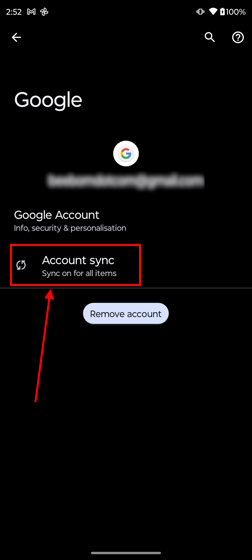
5. Sur l’écran suivant, activez le bouton “Contacts” . Désormais, tous vos contacts seront synchronisés avec votre compte Google.
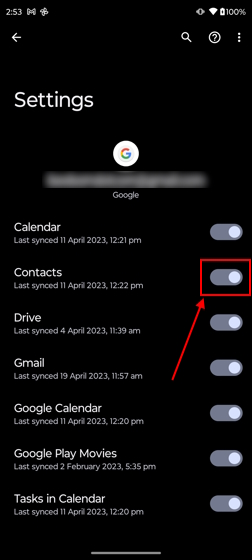
Transférer des contacts d’Android vers iPhone à l’aide d’un compte Google
1. Maintenant, déplacez-vous sur votre iPhone et accédez à “Paramètres-> Contacts”.
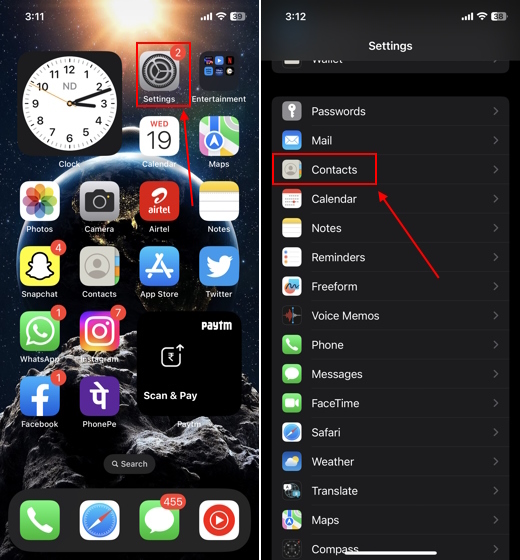
2. Maintenant, appuyez sur l’option “Comptes” .
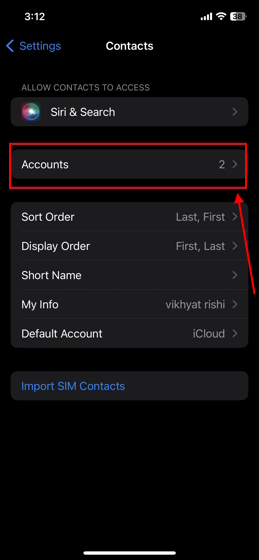
3. Ensuite, choisissez l’option”Gmail”si vous avez déjà ajouté votre compte Google à votre iPhone.
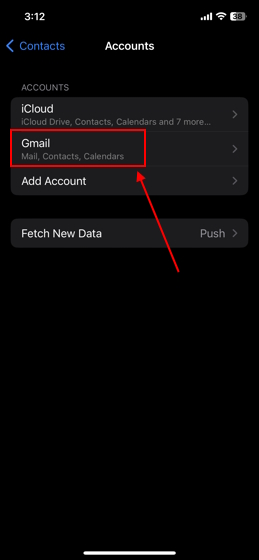
4. Si ce n’est pas le cas, appuyez sur “Ajouter un compte” et connectez-vous à votre compte Google sur votre iPhone.
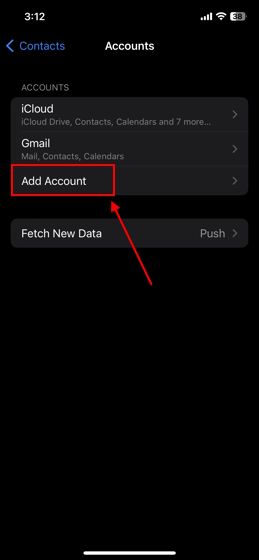
5. Une fois cela fait, accédez aux paramètres de votre compte Google sur votre iPhone et activez le bouton “Contacts” .
6. Désormais, vous pouvez afficher tous vos contacts dans l’application Téléphone sur votre appareil iOS.
Vous pouvez également utiliser une carte SIM physique comme outil de transfert de contacts, à condition que vos deux téléphones disposent d’un emplacement SIM physique. Vous devez seulement vous assurer que tous vos contacts sont exportés vers votre carte SIM. Cela étant dit, laissez-nous vous montrer comment utiliser votre carte SIM pour transférer des contacts d’un téléphone Android vers un iPhone.
1. Ouvrez l’application Contacts app sur votre téléphone Android, puis appuyez sur l’icône “trois points” sur le côté droit de l’écran.
2. Choisissez et appuyez sur l’option “Gérer les contacts” dans le menu déroulant.
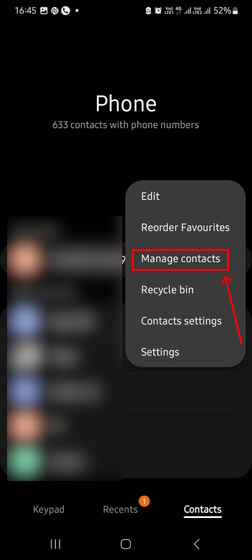
3. Appuyez sur l’onglet “Exporter les contacts” .
4. Choisissez la “carte SIM” vers laquelle vous souhaitez exporter tous vos contacts.
5. Insérez la “carte SIM” dans votre nouvel iPhone.
6. Ouvrez l’application Paramètres, faites défiler vers le bas et appuyez sur l’option Contacts.
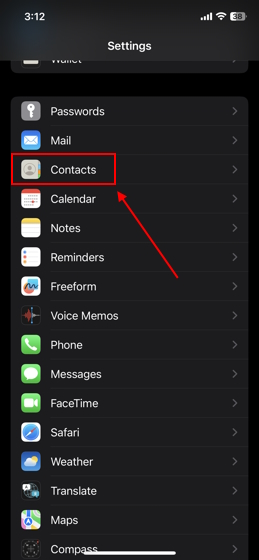
7. Ici, appuyez sur l’option “Importer les contacts SIM”.
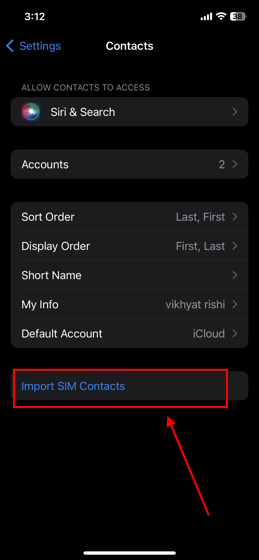
8. Maintenant, sélectionnez le “Compte” dans lequel vous souhaitez importer les contacts SIM. Et c’est fait.
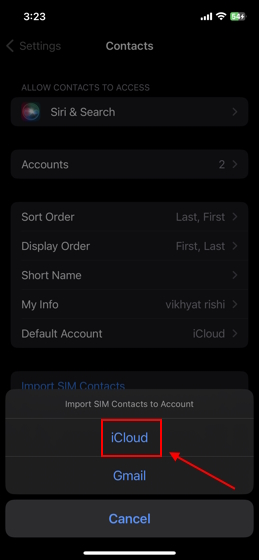
Vous ne voulez pas que tous vos contacts Android soient sur votre iPhone ? Ne t’inquiètes pas; nous avons une autre méthode pour vous permettre de transférer uniquement les contacts sélectionnés d’Android vers l’iPhone. Tout ce que vous avez à faire est de créer un fichier VCF de vos contacts sélectionnés et de l’envoyer sur votre iPhone. Laissez-nous vous montrer comment –
1. Ouvrez l’application “Contacts” sur votre téléphone Android.
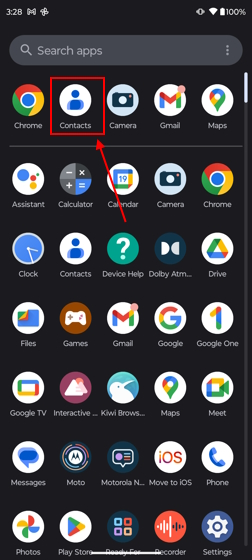
2. Appuyez sur le “bouton à trois points” dans le coin supérieur droit de l’écran.
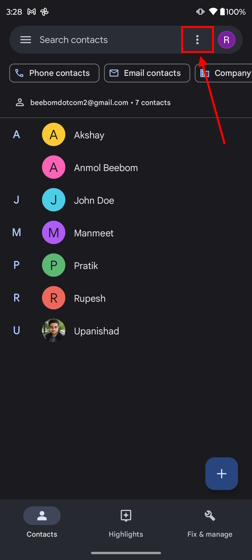
3. Choisissez et appuyez sur “Sélectionner” dans le menu déroulant.
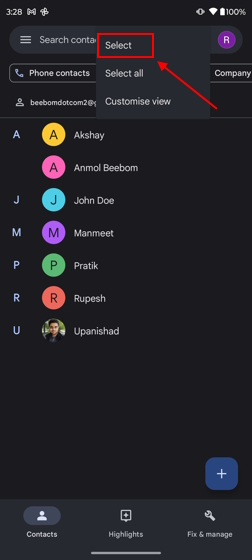
4. Maintenant, sélectionnez les “Contacts” que vous souhaitez partager.
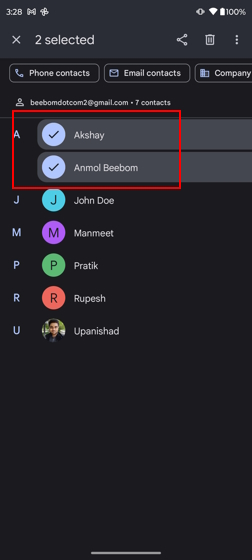
5. Appuyez ensuite sur le bouton “Partager” dans l’angle supérieur droit.
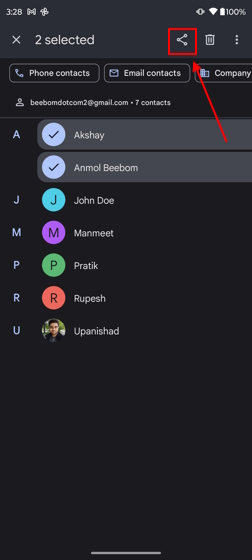
6. Choisissez l’“application” via laquelle vous souhaitez partager le fichier VCF. Dans notre cas, nous avons choisi “Gmail”.
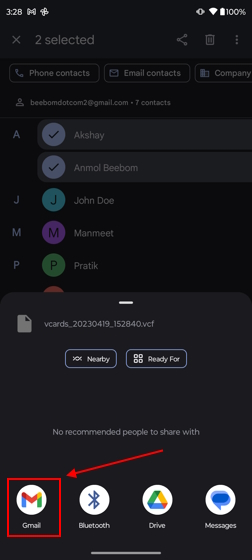
6. Envoyez l’e-mail à vous-même ou à un autre identifiant de messagerie connecté sur votre nouvel appareil iOS.
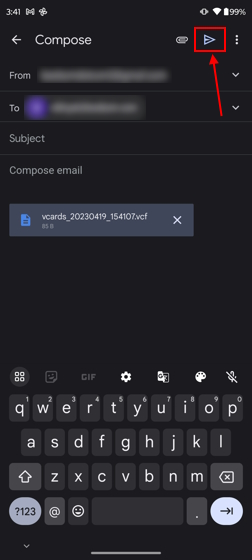
7. Ouvrez le courrier sur votre iPhone.
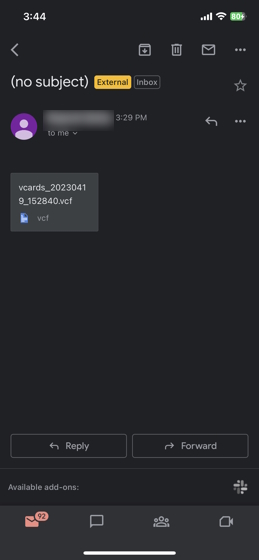
8. Sélectionnez le fichier “VCF” , puis appuyez sur le bouton “Partager” .
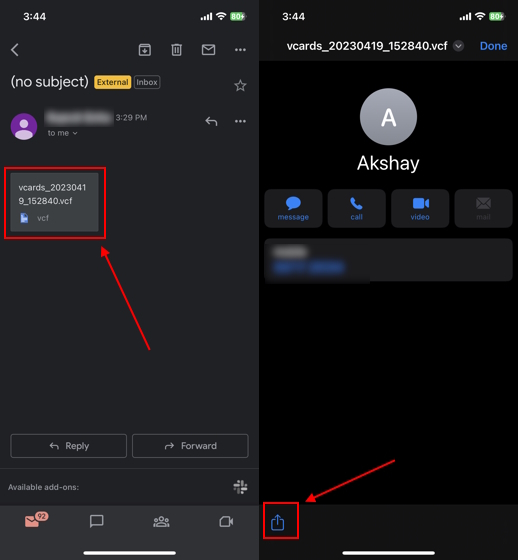
9. Sélectionnez l’application “Contacts” dans la feuille de partage.
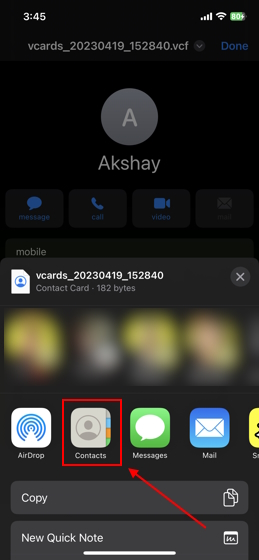
10. Appuyez sur “Ajouter tous les contacts”.
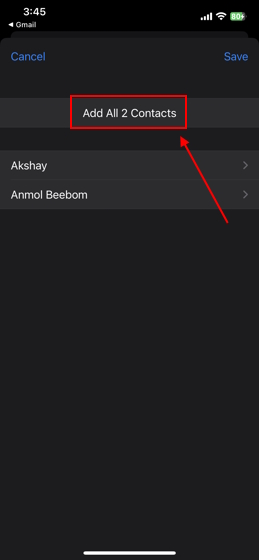
Et c’est fait. Vous avez réussi à transférer vos contacts d’Android vers l’iPhone.
Foire aux questions
Comment transférer des contacts d’Android vers l’iPhone après la configuration ?
Sauf pour la méthode d’application Move to iOS , vous pouvez utiliser d’autres méthodes mentionnées ci-dessus pour transférer facilement des contacts d’Android vers l’iPhone après la configuration.
Pouvez-vous partager des données entre Android et iPhone via Bluetooth ?
Malheureusement, cela ne peut pas être fait. Apple n’autorise pas le partage de fichiers via Bluetooth.
Laisser un commentaire
Le moniteur BenQ PD2706UA est là, et il est livré avec toutes les cloches et sifflets que les utilisateurs de productivité apprécieraient. Une résolution 4K, des couleurs calibrées en usine, une dalle de 27 pouces, un support ergonomique facilement ajustable, et bien plus encore. Il a beaucoup […]
Minecraft Legends est un jeu qui a piqué mon intérêt lors de sa révélation originale l’année dernière. Mais, j’admets que je n’ai pas suivi activement le jeu jusqu’à ce que nous nous rapprochions de sa sortie officielle. Après tout, mon amour […]
L’année dernière, MSI a lancé le Titan GT77 avec le processeur Intel Core i9-12900HX et le GPU pour ordinateur portable RTX 3080 Ti, et c’était l’ordinateur portable de jeu le plus puissant du marché. la planète. C’était le plus lourd des gros frappeurs […]